Cách tạo hiệu ứng bóng đổ cho chữ trên Canva chỉ trong tích tắc, ai cũng làm được

Ngoài việc sử dụng các phần mềm chuyên dụng để đổ bóng chữ thì vẫn còn nhiều cách khác cho các bạn thỏa mãn đam mê edit của mình. Hôm nay trong bài viết ngày hôm nay, mình sẽ hướng dẫn các bạn cách tạo bóng đổ cho chữ trên Canva chỉ trong tích tắc ở trên máy tính nhé!
Cách tạo bóng đổ cho chữ trên Canva
Để tạo bóng đổ cho chữ trên Canva thì bạn hãy thực hiện theo mình qua các bước dưới này nha.
Bước 1: Truy cập vào Canva thông qua đường dẫn sau, sau đó thì vào bên trong thiết kế của bạn.
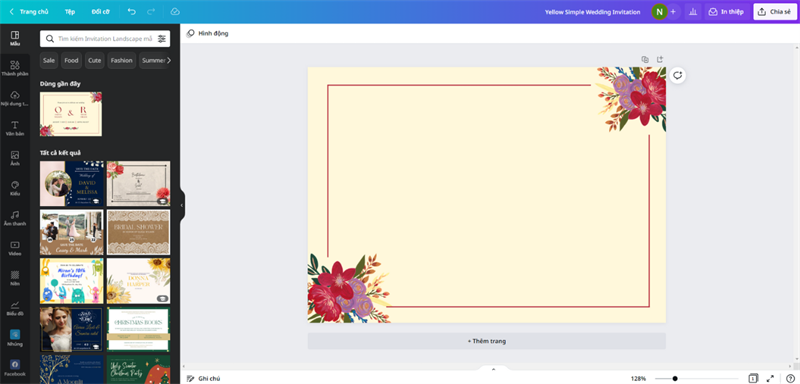
Bước 2: Sau đó, chú ý vào thanh Menu bên trái. Nhấn chọn Văn bản > chọn vào tùy chọn viết chữ bất kỳ ở ô được tô viền màu đỏ bên dưới.
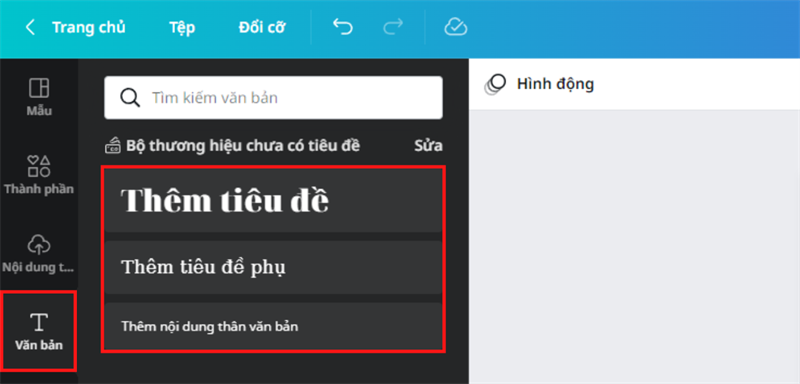
Bước 3: Thêm vào nội dung văn bản mà bạn muốn làm bóng đổ cho nó.
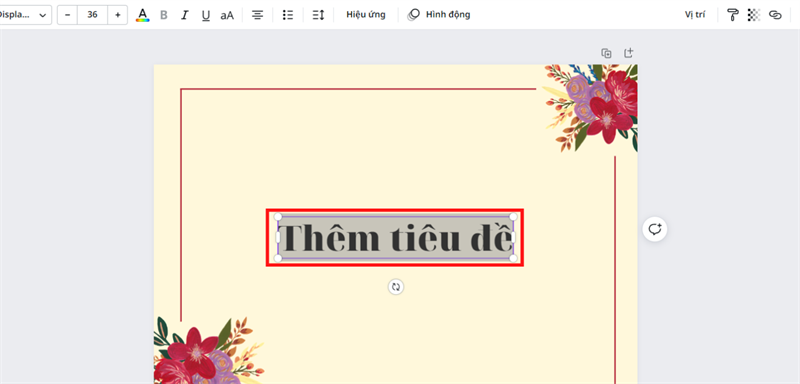
Bước 4: Sau khi đã điền vào nội dung văn bản cần đổ bóng thì bạn hãy nhấp vào văn bản đó 1 lần nữa.
Phía bên trên sẽ hiển thị thanh tùy chọn, nhấp vào Hiệu ứng.
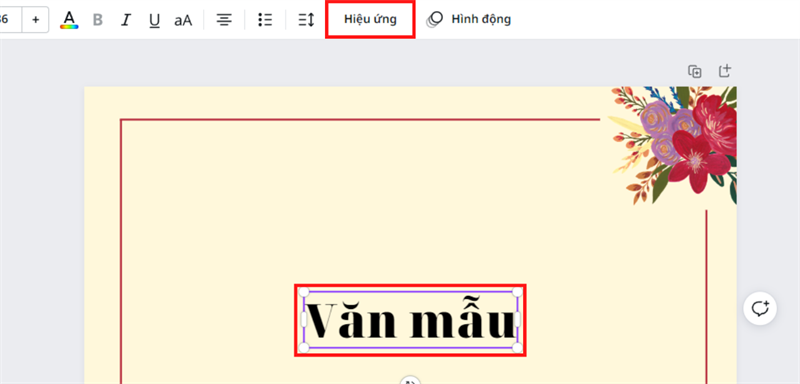
Bước 5: Một bảng mới sẽ hiển thị ra ở bên trái. Nhấn chọn vào hiệu ứng Bóng.

Bước 6: Các bạn sẽ thấy ngay kết quả.
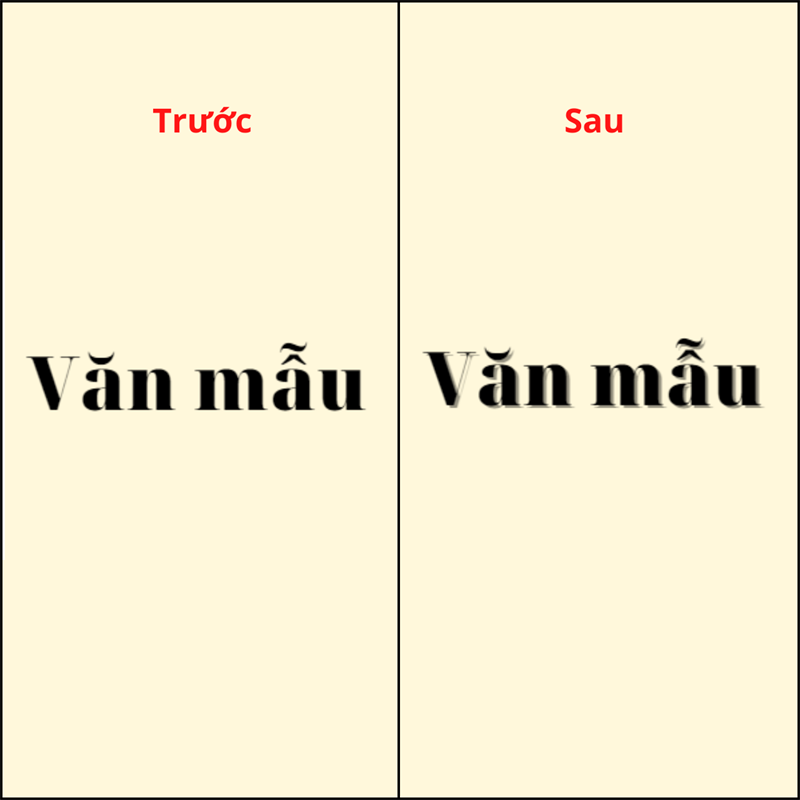
Bước 7: Các bạn cũng có thể tùy chỉnh thêm với các tùy chỉnh nằm ngay bên dưới nút hiệu ứng.
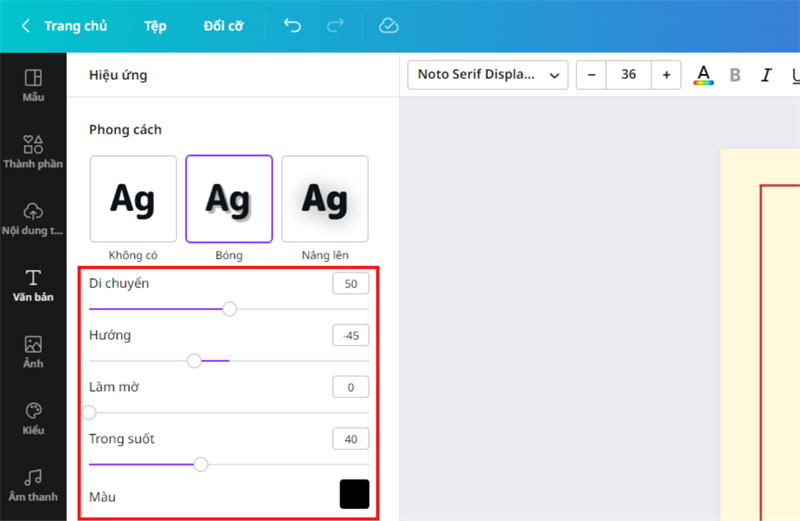
Vậy là vừa rồi mình đã chia sẻ cho các bạn cách đổ bóng chữ ở trong Canva. Hy vọng với bài viết này thì các bạn sẽ có thể tự mình đổ bóng một cách chuyên nghiệp tùy vào nhu cầu của mình!
Bạn đang tìm cho mình một chiếc laptop để phục vụ nhu cầu công việc và học tập hằng ngày? Hãy đến với website của Thế Giới Di Động để tìm cho mình một chiếc laptop với mức giá tốt nhất bằng cách bấm vào nút cam bên dưới nhé.
Xem thêm:
- Hướng dẫn cách vẽ truyện tranh trên Canva mà ai cũng có thể làm được
- Hướng dẫn cách làm mockup trên Canva chỉ vài bước nhanh chóng cho bạn
- Hướng dẫn cách chia sẻ Canva Pro cho những thành viên khác trong nhóm





















































































ĐĂNG NHẬP
Hãy đăng nhập để comment, theo dõi các hồ sơ cá nhân và sử dụng dịch vụ nâng cao khác trên trang Tin Công Nghệ của
Thế Giới Di Động
Tất cả thông tin người dùng được bảo mật theo quy định của pháp luật Việt Nam. Khi bạn đăng nhập, bạn đồng ý với Các điều khoản sử dụng và Thoả thuận về cung cấp và sử dụng Mạng Xã Hội.